Problemen met privénetwerkconnector opsporen
Dit artikel helpt u bij het oplossen van problemen met privénetwerkconnectors van Microsoft Entra. Als u de toepassingsproxyservice gebruikt voor externe toegang tot een on-premises webtoepassing, maar u problemen ondervindt bij het maken van verbinding met de toepassing, gebruikt u dit stroomdiagram om problemen met de connector op te sporen.
Stroomdiagram voor connectorproblemen
Dit stroomdiagram leidt u door de stappen voor het oplossen van een aantal veelvoorkomende connectorproblemen. Zie de tabel na het stroomdiagram voor meer informatie over elke stap.
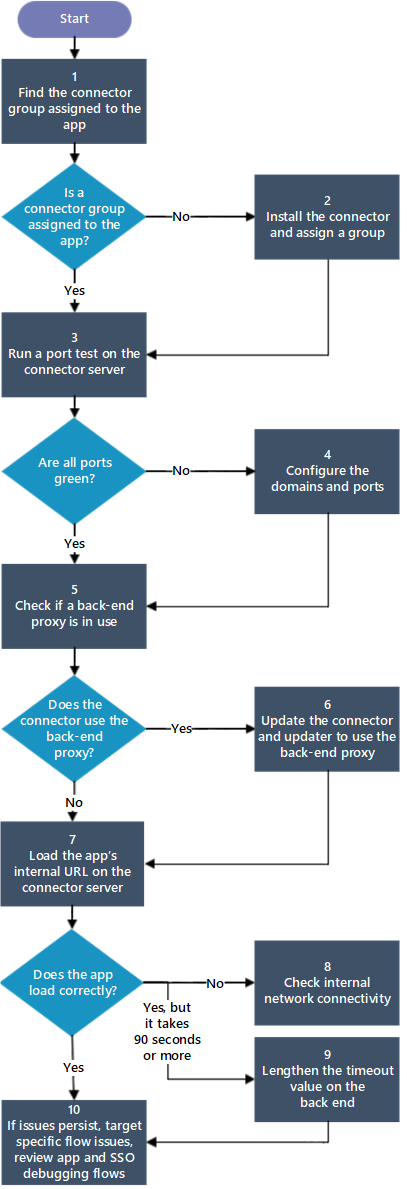
| Stap | Actie | Beschrijving |
|---|---|---|
| 1 | De connectorgroep zoeken die is toegewezen aan de app | U hebt waarschijnlijk op meerdere servers een connector geïnstalleerd. In dat geval moeten de connectors zijn toegewezen aan connectorgroepen. Zie Toepassingen publiceren op afzonderlijke netwerken en locaties met connectorgroepen voor meer informatie over connectorgroepen. |
| 2 | De connector installeren en een groep toewijzen | Zie Een connector installeren en registreren als u geen connector hebt geïnstalleerd. Zie Probleem bij het installeren van de connector als u problemen ondervindt met het installeren van de connector. Zie De connector toewijzen aan een groep als de connector niet is toegewezen aan een groep. Zie De toepassing toewijzen aan een connectorgroep als de toepassing niet is toegewezen aan een connectorgroep. |
| 3 | Een poorttest uitvoeren op de connectorserver | Voer op de connectorserver een poorttest uit met telnet of een ander hulpprogramma voor poorttests om te controleren of de poorten 443 en 80 zijn geopend. |
| 4 | De domeinen en poorten configureren | Controleer of domeinen en poorten correct zijn geconfigureerd voor de connector. Bepaalde poorten moeten geopend zijn en URL's waartoe uw server toegang moet hebben. Zie Zelfstudie: Een on-premises toepassing toevoegen voor externe toegang via toepassingsproxy in Microsoft Entra ID voor meer informatie. |
| 5 | Controleren of er een back-endproxy wordt gebruikt | Controleer of de connectors gebruikmaken van back-endproxyservers of deze omzeilen. Zie Problemen met connectorproxy's en serviceconnectiviteit oplossen voor meer informatie. |
| 6 | De connector- en updater-instellingen bijwerken met de informatie over de back-endproxy | Als een back-endproxy wordt gebruikt, moet u ervoor zorgen dat de connector dezelfde proxy gebruikt. Zie Werken met bestaande on-premises proxyservers voor meer informatie over probleemoplossing en het configureren van connectors om te werken met proxyservers. |
| 7 | De interne URL van de app op de connectorserver laden | Laad de interne URL van de app op de connectorserver. |
| 8 | Interne netwerkconnectiviteit controleren | Er is een verbindingsprobleem in uw interne netwerk dat niet kan worden vastgesteld door deze foutopsporingsstroom. De toepassing moet intern toegankelijk zijn om de connectors te laten werken. U kunt gebeurtenislogboeken van connectors inschakelen en weergeven zoals beschreven in connectors voor privénetwerken. |
| 9 | De time-outwaarde op de back-end verlengen | Wijzig in de Aanvullende instellingen voor uw toepassing de instelling Time-out van back-endtoepassing in Lang. Zie Een on-premises app toevoegen aan Microsoft Entra-id. |
| 10 | Als problemen zich blijven voordoen, kunt u fouten opsporen in toepassingen. | Fouten opsporen in toepassingsproxytoepassingsproblemen. |
Volgende stappen
- Toepassingsproblemen met toepassingsproxy oplossen
- Toepassingen publiceren op afzonderlijke netwerken en locaties met connectorgroepen
- Werken met bestaande on-premises proxyservers
- Meer informatie over privénetwerkconnectors
- Een connector installeren en registreren
- Problemen en foutberichten met toepassingsproxy oplossen